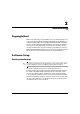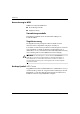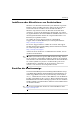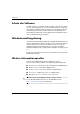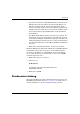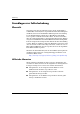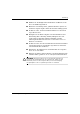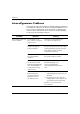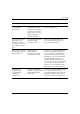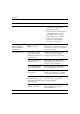Quick Setup & Getting Started Guide
Kurzanleitung & Einführung 2–3
Einführung
Installieren oder Aktualisieren von Gerätetreibern
Wenn Sie nach Abschluss der Betriebssystem-Installation optionale
Hardware-Geräte installieren möchten, müssen Sie die jeweiligen
Gerätetreiber für das installierte Gerät ebenfalls installieren.
Wenn Sie aufgefordert werden, den Pfad zum Verzeichnis I386
anzugeben, ersetzen Sie die Pfadangabe durch
C:\I386, oder suchen
Sie gegebenenfalls das Verzeichnis mithilfe der Schaltfläche Durchsuchen
im Dialogfeld. Hierdurch können die entsprechenden Treiber vom
Betriebssystem gefunden werden.
Sie erhalten die neueste Support-Software einschließlich
Support-Software für Ihr Betriebssystem auf folgender Website:
http://www.hp.com/support
Die neueste Support-Software erhalten Sie auch mit dem Support
CD-Kit. Informationen zur Bestellung und zum Abonnement finden
Sie auf der folgenden Website:
http://www.hp.com/support
Auf diesen Seiten erhalten Sie auch Informationen darüber, wie Sie
Abonnent werden können.
✎
Wenn Ihr System über ein optisches RW-Laufwerk verfügt, müssen
Sie die zugehörige Anwendung installieren, damit Sie das Laufwerk
zum Schreiben verwenden können. Zur Installation der Treiber klicken
Sie auf das Symbol Setup Software auf dem Desktop oder in der
Schnellstartleiste, und wählen Sie die Option Easy CD Creator
and Direct CD, wenn Sie dazu aufgefordert werden.
Einstellen der Monitoranzeige
Um die Standard-Konfigurationseinstellungen Ihrer Monitoranzeige
(z. B. Bildschirmauflösung, Farbeinstellungen und Schriftgröße) zu
ändern, doppelklicken Sie in der Systemsteuerung auf das Symbol
Anzeige, oder klicken Sie mit der rechten Maustaste auf den Windows
Desktop, und wählen Sie Eigenschaften. Weitere Informationen zum
Bildschirmtreiber und anderen Dienstprogrammen, die Sie mit Ihrem
Grafik-Controller verwenden können, finden Sie in der Dokumentation
des Grafik-Controllers.
✎
Die neuesten Grafiktreiber erhalten Sie auf der HP Website unter
http://www.hp.com.